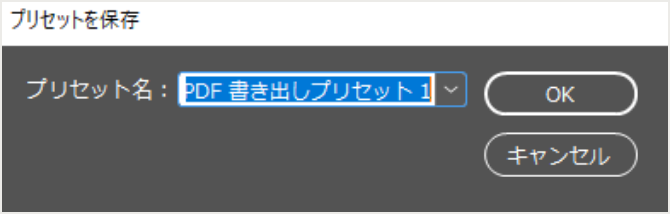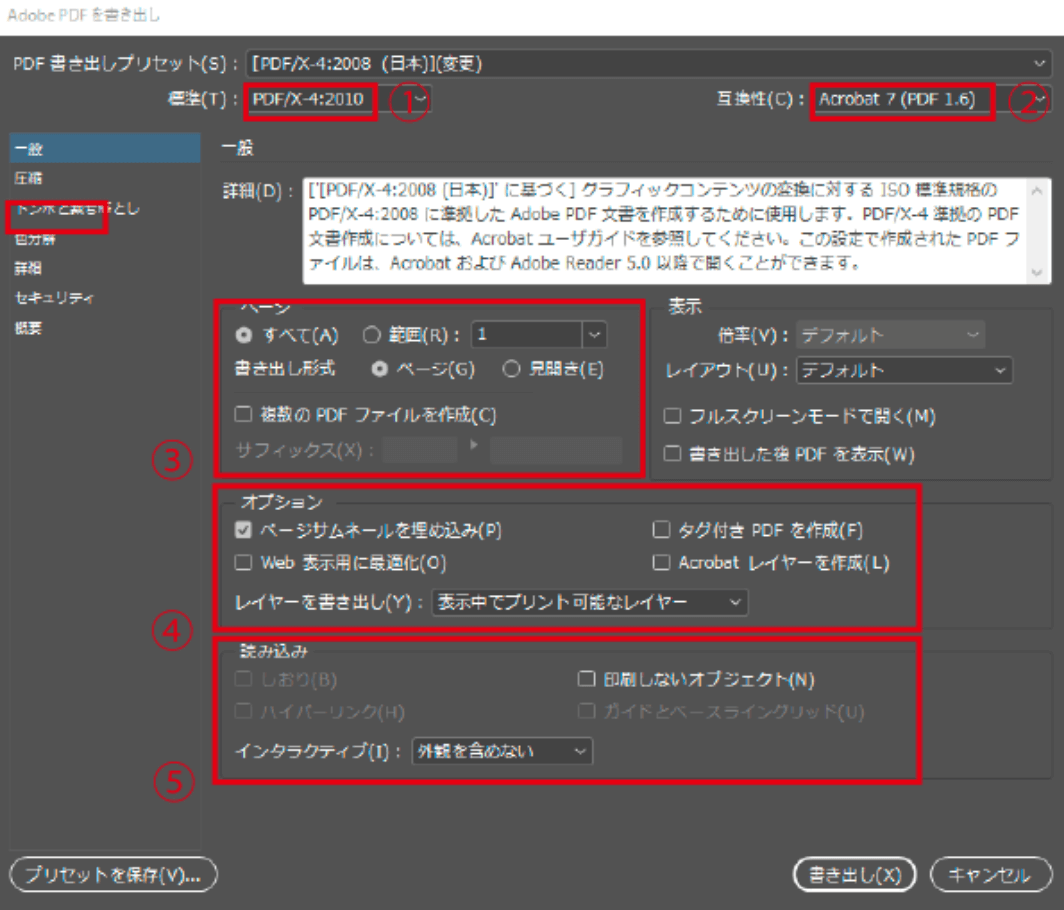- HOME
- 印刷データ作成ガイド
- InDesign PDF入稿時の注意
InDesign PDF入稿時の注意
Pressbee NEX.では、InDesignで作成されたデータをご入稿の際は、必ずPDF/X-4へ変換をお願いしております。
InDesignからのPDF変換方法
「ファイル」→「PDF 書き出しプリセット」→「PDF/X-4:2008(日本)」を選び、任意の名前と保存場所を指定してください。
- ※CS2をお使いの場合、PDF/X-4で書き出すことができないため、「PDF/X-1a:2001(日本)」を選択ください。 以下の手順はPDF/X-4の場合と同様(互換性はAcrobat 4を選択)となりますが、ご不明点があれば当社までお問い合わせください。

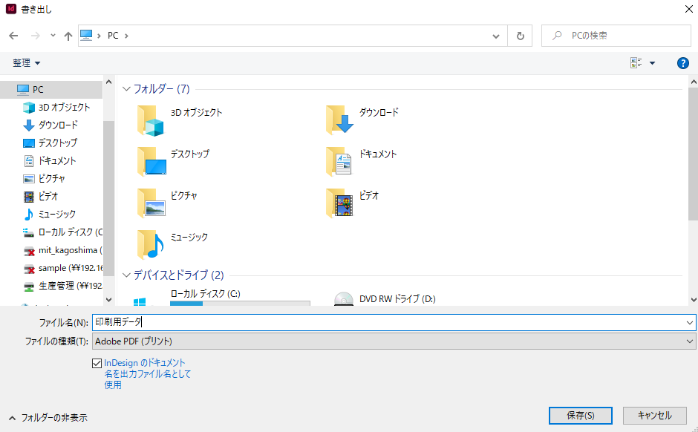
PDF変換時の各種設定
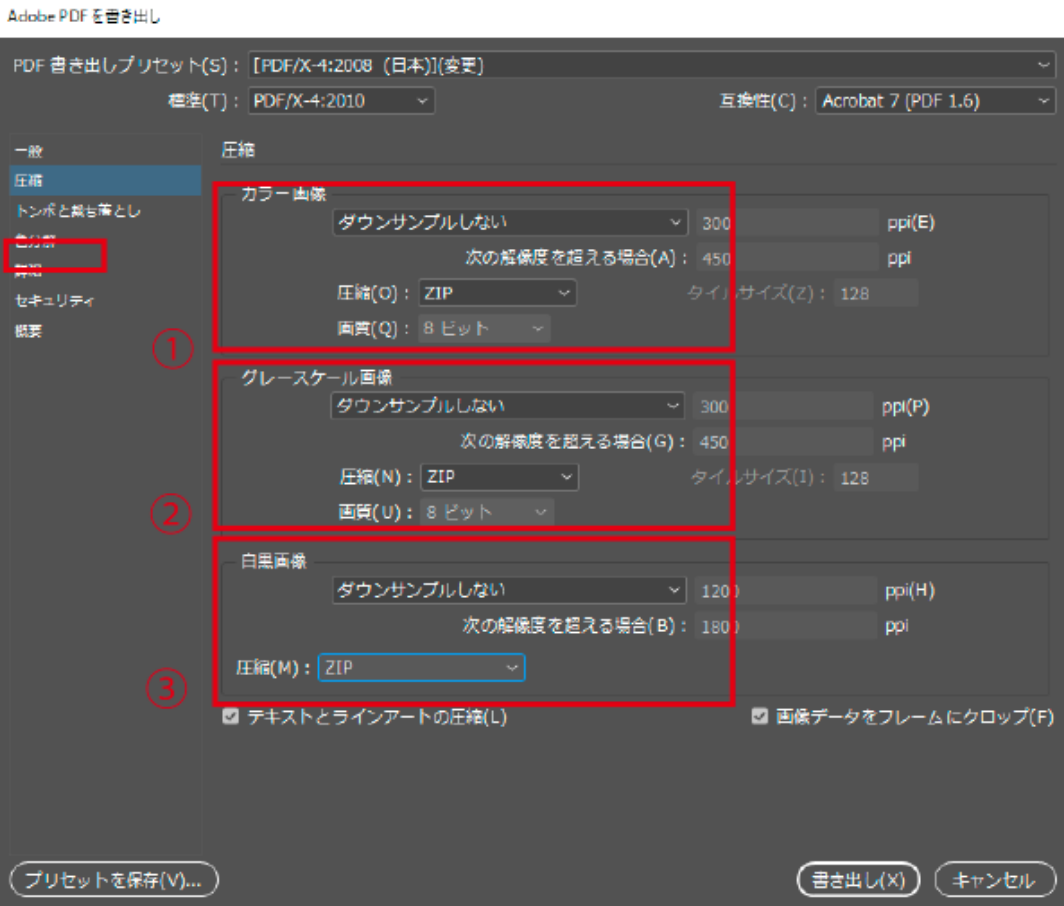
-
一般の設定
- ①カラー画像
- ・「ダウンサンプルしない」/圧縮「ZIP」
- ②グレースケール画像
- ・「ダウンサンプルしない」/圧縮「ZIP」
- ③白黒画像
- ・「ダウンサンプルしない」/圧縮「ZIP」
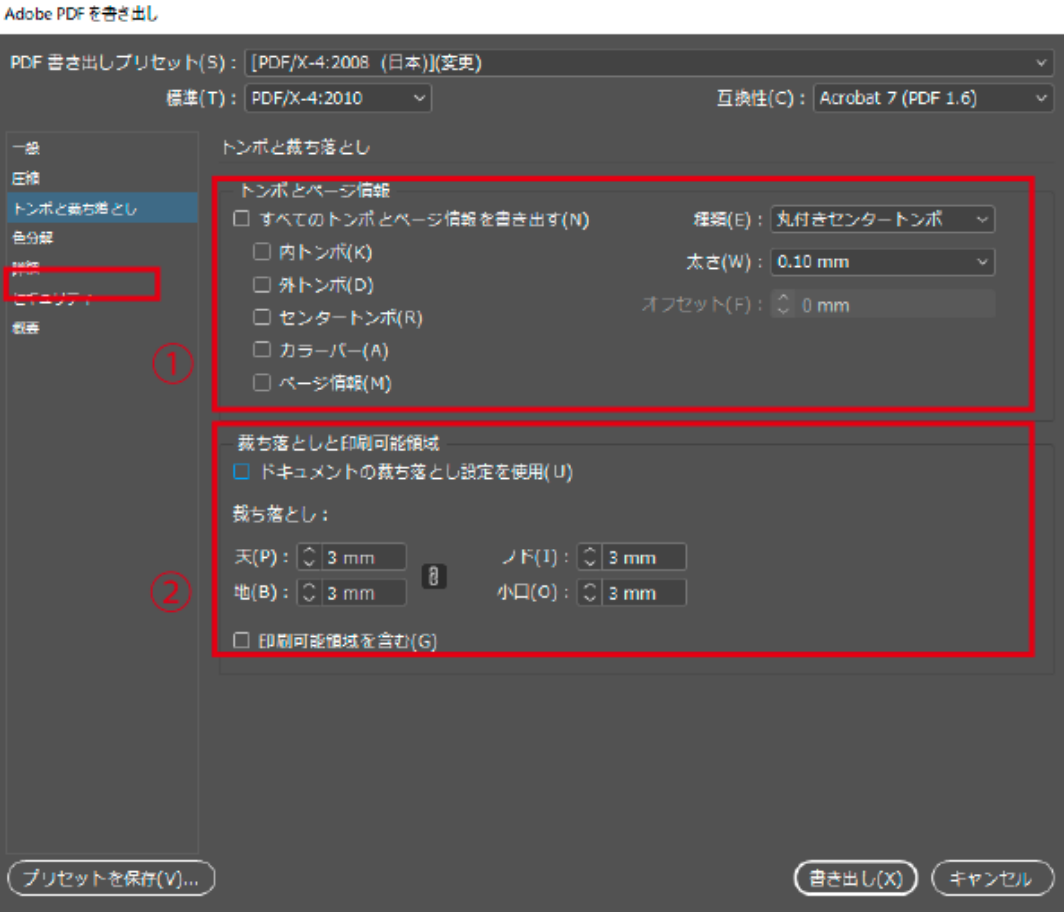
-
トンボと断ち落としの設定
- ①トンボとページ情報
- ・トンボは付けない様にすべてのチェックを外す
- ②裁ち落としと印刷可能領域
- ・天「3mm」/地「3mm」/ノド「3mm」/小口「3mm」
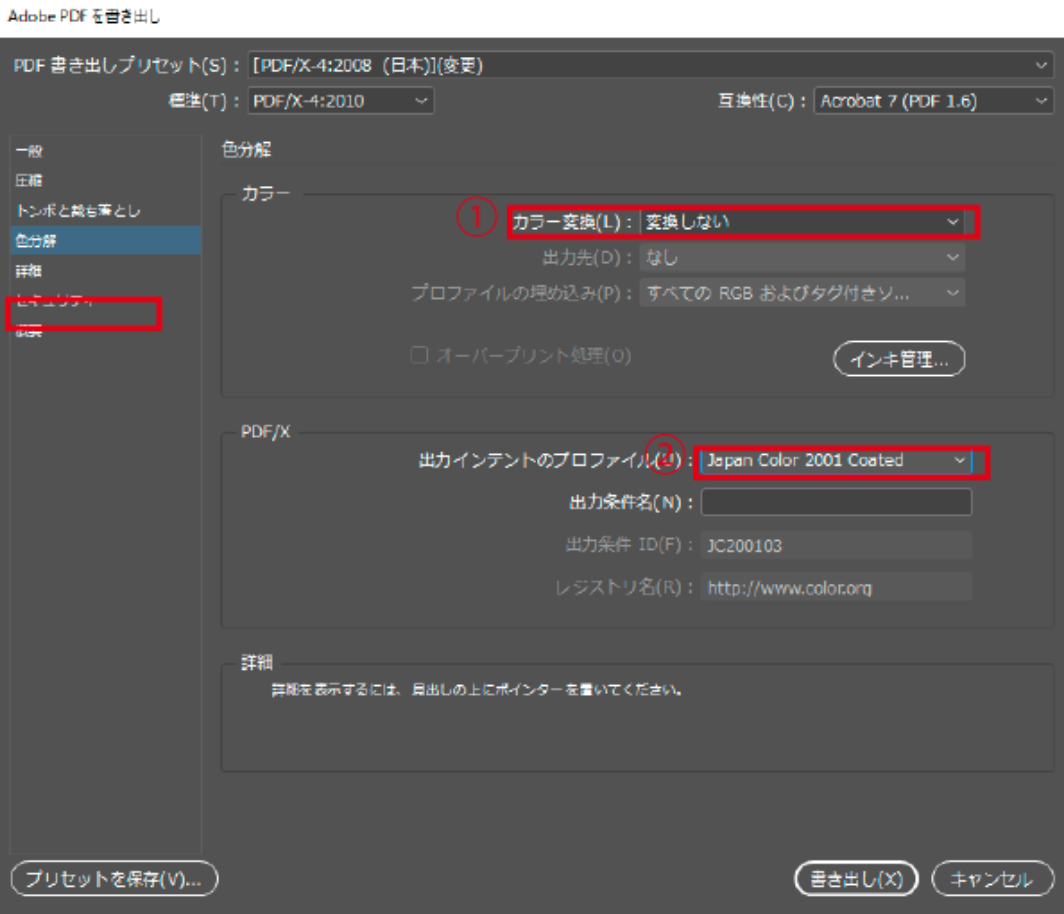
-
色分解の設定
- ①カラー
- ・カラー変換「カラー変換なし」
- ②PDF/X
- ・出力インテントのプロファイル「Japan Color 2001 Coated」
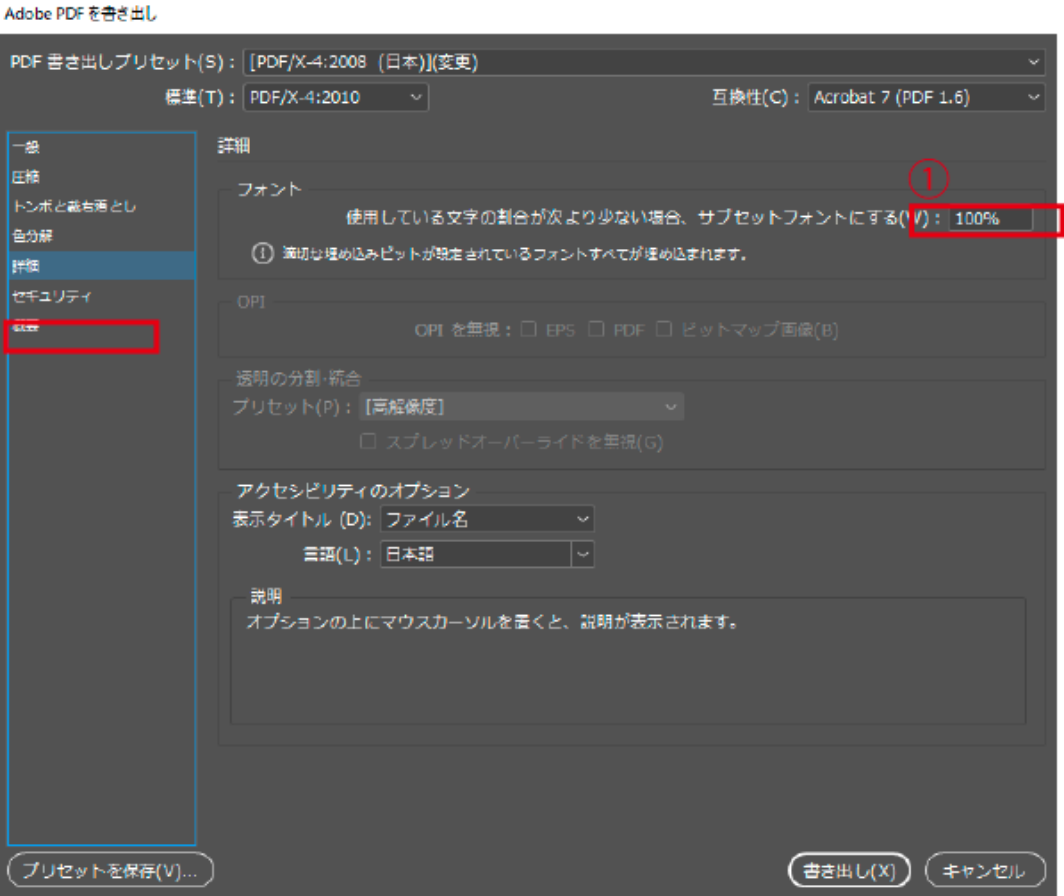
-
詳細
- ①フォント
- ・使用している文字の割合が次より少ない場合、サブセットフォントにする「100%」
-
セキュリティ
・セキュリティ項目は一切設定しないでください
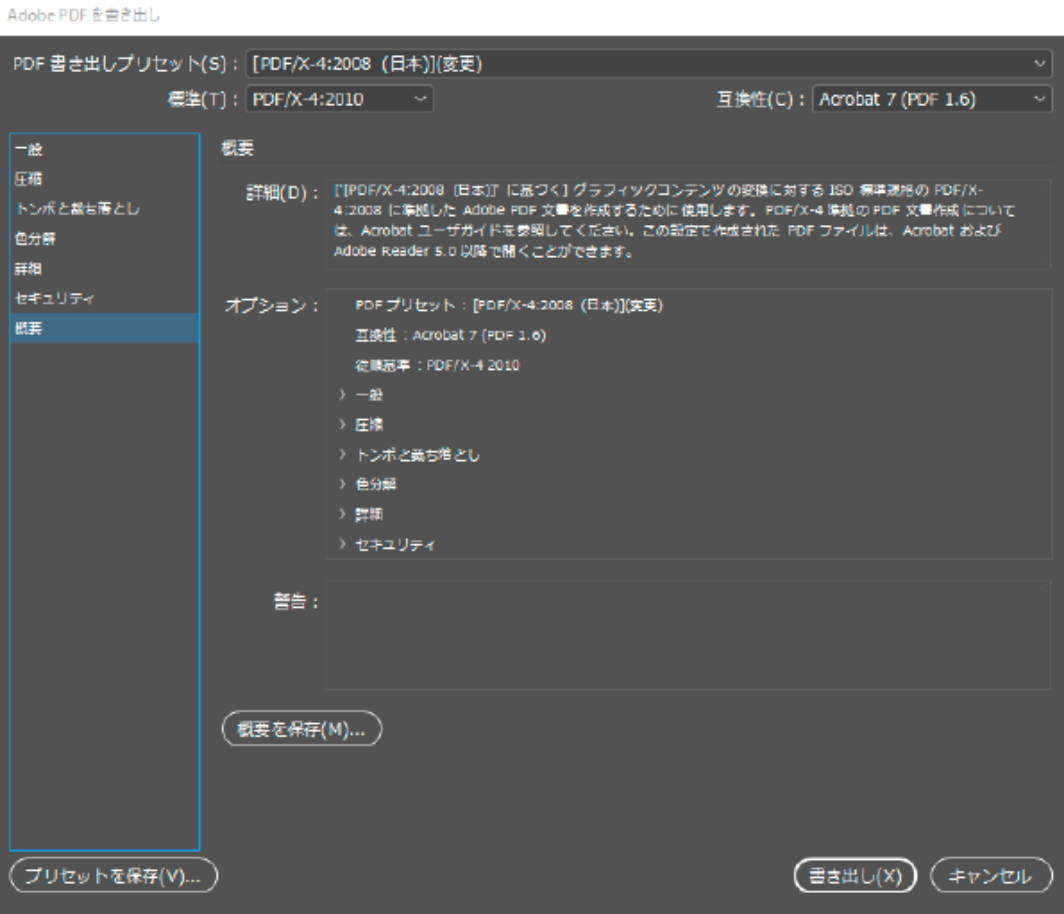
-
概要で設定内容の確認
・上記の設定の内容と確認し、「警告」にエラーが出ないようにしてください
・内容の確認ができたら「書き出し」でPDFを書き出します
PDF書き出しの指定は「プリセットを保存」が便利です
これらの設定項目は、「プリセットを保存…」をクリックして任意の名称で保存しておくと、次回からは『PDF 書き出しプリセット』で呼び出せるようになり便利です。
『PDF 書き出しプリセット』で保存したプリセットを指定→『書き出し』をクリック→PDFが作成されます。